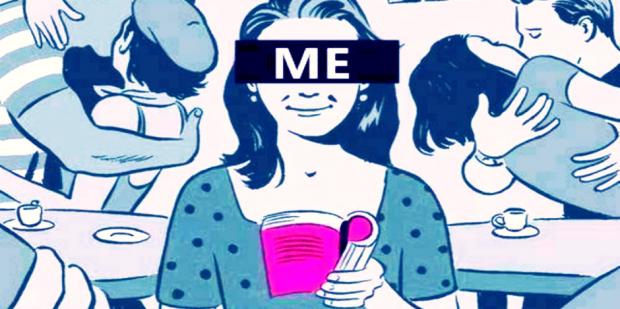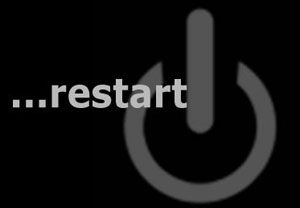ر صورتی که بهروزرسانی ویندوز خود را به طور خودکار و زمانبندی شده تعیین کرده باشید، ویندوز به طور خودکار پس از بهروزرسانی ویندوز اقدام به Restart سیستم میکند. این کار ممکن است گاهی بسیار آزاردهنده باشد. در این ترفند قصد داریم به معرفی نحوهی جلوگیری از Restart خودکار سیستم پس از بهروزرسانی ویندوز از طریق دو روش مختلف بپردازیم.
راه اول
برای این کار از Local Group Policy Editor ویندوز استفاده خواهیم کرد.
بدین منظور ابتدا کلیدهای ترکیبی Win+R را فشار داده و در محیط Run عبارت gpedit.msc را وارد نمایید (این کار را میتوانید در صفحه Start نیز صورت دهید).
اکنون در پنجره Local Group Policy Editor از قسمت سمت چپ پنجره به مسیر زیر بروید:
Computer Configuration\Administrative Templates\Windows Components\Windows Update
حال از قسمت دیگر پنجره تنظیم زیر را یافته و بر روی آن دوبار کلیک کنید:
No auto-restart with logged on users for scheduled automatic updates installations
در پنجره جدید باز شده گزینه Enabled را انتخاب کرده و OK کنید.
در نهایت مجدد با استفاده از کلید ترکیبی Win+R وارد Run شوید و دستور gpupdate /force را وارد نموده و Enter بزنید تا تغییر اعمال شود.
رای بازگردانی به حالت قبل نیز میتوانید با طی مجدد همین مسیر این تنظیم را بر روی Disabled تنظیم کنید.
راه دوم
برای انجام این کار میتوانید از Registry Editor نیز بهره بگیرید.
ابتدا کلیدهای ترکیبی Win+R را فشار دهید تا پنجرهی Run باز شود.
سپس عبارت regedit را وارد کرده و Enter بزنید.
پس از باز شدن پنجرهی ویرایشگر رجیستری، به مسیر زیر بروید:
HKEY_LOCAL_MACHINE\SOFTWARE\Policies\Microsoft\Windows\WindowsUpdate\AU
در صورتی که کلیدهای Windows Update یا AU در این مسیر موجود نبود خودتان میتوانید با راست کلیک بر روی کلید قبلی و انتخاب New > Key آن را ایجاد کنید.
اکنون از قسمت دیگر پنجره بر روی فضای خالی راست کلیک کرده و New > DWORD (32-bit) Value را انتخاب نمایید.
نام این مقدار جدید را NoAutoRebootWithLoggedOnUsers قرار دهید.
حال بر روی NoAutoRebootWithLoggedOnUsers دوبار کلیک کرده و در پنجرهی باز شده مقدار Value data را به 1 تغییر داده و OK کنید.
برای اعمال تغییرات در نهایت یکبار ویندوز را Restart کنید.
برای غیرفعال کردن این تغییر، کافی است به این مقدار جدید ساخته شده در رجیستری، مقدار 0 بدهید.
منبع:tarfandestan.com